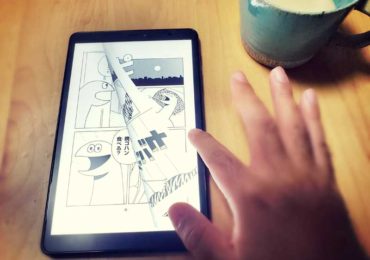今さらながら2021年もCosmo Communicatorがブログ執筆マシンとして大活躍しています。物理キーボードのタイピングが圧倒的に優秀。ネット閲覧やカメラなどスマホとしての機能は難あり。執筆専用のサブ機としていつも持ち歩いています。
目次
私のUMPC遍歴紹介:大型化したUMPCはつまらなくなった!ポケットサイズを求めてCosmoへ原点回帰
私は大のミニパソコン好きです。これまでにいくつものUMPCを渡り歩いてきました。ざっと遍歴をまとめると以下になります。
■私のUMPC遍歴
- 【ONKYO】BX407A4(7インチ・370g)
ポケットサイズにwindowsが入っている!UMPCの先駆け!小さ過ぎてタイピングは微妙。 - 【ASUS】VivoTab Note 8(8インチ・約500g)
スタイラスペン内蔵タブレット。キーボードカバーを装着するとパソコンライクに使えた。 - 【ASUS】TransBook T90Chi(8.9インチ・750g)
今でもお手本にしたい最高のキー配列これだけで普通に仕事してた。 - 【GPD】GPD Pocket(7インチ・480g)
UMPCブーム再燃!変態キー配列をカスタマイズする楽しさアリ。2021年も現役で使ってます。GPD社にはこの方向で頑張ってもらいたかった。 - 【One-Netbook】OneMix2S(7インチ・515g)
スタイラスペンが使えてタブレットにもなる高性能機。文句なしの愛機でしたがキーボードが壊れて文鎮化。 - 【Magic-Ben】MAG1(8.9インチ・690g)
8.9インチで狭額縁のディスプレイとタッチパッド搭載。実用的だけどワクワク感がなくなった。もはや普通のパソコンです。 - 【Planet Computers】Cosmo Communicator(5.99インチ・326g)←今ココ



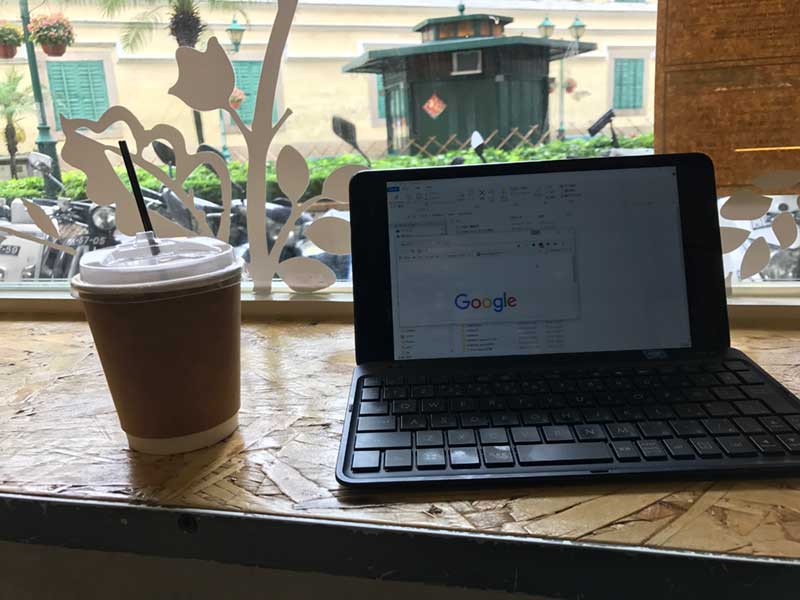



7インチの超小型のwindows機「BX」で本格的にUMPCが好きになり。
スタイラスペンに憧れて「VivoTab Note 8」にキーボードカバーを付けて遊んだり。
キーボード配列が秀逸の「TransBook T90Chi」に出会い。
7インチだけど普通に使える「GPD Pocket」でUMPCブーム再燃!
YOGA機構でペンも使える全部入りの「OneMix2S」は途中でキーボードが反応しなくなり文鎮化。
そして、UMPCの最終形ともいえる8.9インチでタッチパッド搭載の「MAG1」。スリムなベゼルで画面も大きくかなり実用的なマシンでした。
しかし、「MAG1」のポケットサイズを大幅に超えたサイズと690gの重さは、UMPCと呼ぶには微妙でした。これじゃあ普通のノートパソコンと変わらないじゃないか!UMPCはもっとミニじゃないと!多少使い勝手は悪くても・・・。
そう思って、8.9インチ・690gの「MAG1」の次に辿り着いたのが、5.99インチ・326gの「Cosmo Commmunicator」です。

今さらですが「Cosmo Communicator」とは?主なスペック
Cosmo Communicatorは2019年12月にイギリスの「Planet Computers」社が開発したAndroidスマホ。最大の特徴はクラムシェル型でパカッと開くノートパソコンのような物理キーボードが付いていること。
■「Cosmo Communicator」主なスペック
- 本体サイズ:17.1 (W) x 7.93 (H) x 1.73cm (D)
- 重さ:326g
- メインディスプレイ:5.99″ FHD+ (18:9)、解像度2160×1080、403 ppi
- サブディスプレイ:1.91″ AMOLED
- OS:Android 9.0、Linux Debian
- メモリー:RAM6GB、Flash128GB
- 端子:USB-C×2、microSD、3.5mmオーディオジャック
- カメラ:メイン24MP、内側5MP
- バッテリー:4,220mAh
- SIM:nano SIM×2、eSIM






OSはAndroidですが、Linuxも正式にサポート。私はAndroidとLinux Debianのデュアルで使っています。このあたりもノートパソコンっぽくて気に入っています。
そして、キーボード付きなのに小さくて軽い!ポケットに余裕で収まるスマホサイズで、わずか326gというUMPCとしては驚異的な軽さ!MAG1の半分以下の重さですからね。
他は、小さいサブディスプレイが外側に付いていたり、カメラが外と内側に2個付いていたり、eSIMに対応したいたりしますが。それらはオマケ程度と捉えています。実際にカメラの画質などは最新のスマホと比べるとだいぶ酷いので「あるだけマシ」程度に考えています。
最大のメリット:物理キーボードのタイピングは絶妙!かなり使える!
Cosmo Communicatorを実際に使ってみた感想ですが、物理キーボードが予想以上に使えてびっくり!

キー配列もコンパクトサイズにしてはよく考えられています。キー配列で個人的にゆずれないポイントが「Enterの上はBackSpaceであること」や「右Shiftがあること」などですが、これらは問題ありません。それと、アプリの切り替えで「Alt + Tab」を多用するので「Tab」がちゃんと押しやすいのも高ポイント(他のキーより若干小さいのが逆に目立って良い)。

キーストロークはフルサイズと比べるとひと回り小さいのでしょうが、あまり気になりません。長文を入力してもミスタイプはほとんどありませんでした。指先でちゃんと押し込めるので、タイピングの感触はいたって良好で、これ1台で執筆系の作業なら完全にこなせます。

デスクに置くと安定感がありノートパソコンのように自然とタイピングもできます。このブログもこれで書いています。

また、両手で本体のサイドを持って親指で文字打ちもできます。VAIO type Uのようなスタイルですね。本体が軽くキーボードエリアがコンパクトなので可能な業です。

キーボード部分にバックライトが付いているので暗い所でも安心。私はよくスパの休憩所で湯ワーキングをするのですが、照明が暗いことが多いのでバックライトが重宝しそうです。

また、Cosmoはミニサイズで軽量なので常に持ち歩いても苦になりません。ノートパソコンだと持って行くかどうか迷いますが、Cosmoならカバンの中にとりあえず放り込んでおきます。そうすると、出先で思いついた時にちょっとブログを書いたり、公園でサクッとメールを返信したり、機動力を活かした使い方ができます。


スマホサイズなのでシャツやズボンのポケットに忍ばせても違和感ありませんからね。


カバンなしでポケットに入るミニパソコンとしてCosmo Communicatorはかなり活躍してくれます!
ここがイマイチ:ネット閲覧、LINE、カメラなど普通のスマホ用途は厳しい
Cosmo Communicatorは物理キーボードが便利な反面、普通のスマホとしてはかなり使い勝手は悪いです。
開いた状態のノートパソコンスタイル。この極端な横長画面では、縦の領域が狭すぎてwebページ、Twitter、LINEなどは閲覧し辛いです。1画面におさまる情報量が少なすぎて何度もスクロールさせる必要があります。

普通のスマホみたいに縦長持ちすると、やはりキーボードが厚みがあって邪魔。さらに縦横の回転動作も自動で切り替わらなかったり癖があるので、実用的ではありません。

天板を閉じた状態だと、外側にサブディスプレイがあるのですが、この小さな画面で行えるのは簡単な通知確認ぐらい。一応このサブディスプレイで指紋認証、電話機能、写真撮影などもできるようですが、いかんせん画面が小さすぎて実用的でないので一切使っていません。
カメラ性能の悪さもデメリットの1つ。インとアウトの2つカメラが搭載されていますが、どちらも画質は数世代前のレベル。そして、ここでもキーボードが邪魔で写真が撮りづらいです。


苦労して撮ってもこの画質だとあまり使う気がしません。

あ、でもインカメラを使ってノートパソコンみたいにZoom会議ができるのは、Cosmo Communicatorならではだと思いました。

最後に電話。Cosmoはパソコンとしては軽いですが、スマホとして重たいです。326gあるので片手持ちで電話はきつい。なので私は電話機能も全く使っていません。
まとめ:執筆専用のサブ機として使おう
物理キーボード搭載の希少なスマホであるCosmo Communicator。タイピング性能は文句なしに秀逸。軽くて邪魔にならないのでとりあえずいつも持ち歩いています。
その反面、弱点も多いCosmo Communicator。横長画面でwebやSNSは読みにくいし、LINEにはすぐに返信できないし、カメラ性能は最悪。メインのスマホとして使うのは絶対に無理。
まとめると、Cosmo Communicatorは、サブ機運用として、または軽量版のUMPCとして割り切って運用するなら全然アリだと思います!
- おすすめ度5.0